FM-Portal
Einige Formulare verfügen über die Möglichkeit, Kommentare zu Datensätzen zu verwalten und hinzuzufügen. Wenn du Kommentare hinzufügst, kannst du diese auch unmittelbar per E-Mail versenden. In diesem Artikel werden das Hinzufügen von Kommentaren und die Bedienung des Editors erläutert.
Hinweis: Kommentare können nach dem Speichern nicht bearbeitet oder gelöscht werden.
Vorgehensweise im FM-Portal
- Öffne den Datensatz, den du kommentieren möchtest.
- Klicke im Bereich Kommentare auf Kommentar hinzufügen... .
- Gib in das Merkmal Betreff den Betreff ein.
- Gib im Textfeld den gewünschten Kommentar ein.
- Um direkte Empfänger und Personen in Kopie einzugeben, tippe die Mailadresse ins Textfeld ein oder wähle sie mit einem Klick auf die Schaltflächen An... und/oder CC... aus. Du kannst damit die Einträge aus der Personalliste auswählen. Die E-Mail-Adressen werden nun automatisch eingefügt.
- Wenn du nur den Kommentar eintragen möchtest, klicke auf Hinzufügen.
Bedienung der Kommentarfunktion
Markiere den Text und betätige die Buttons, um den Text zu formatieren. Die Funktion der Buttons ist unten erklärt.
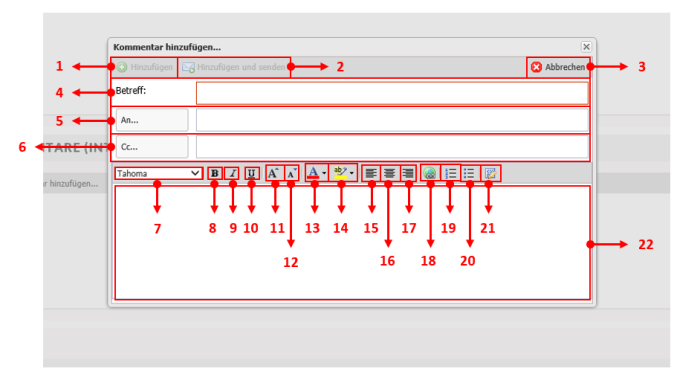
- Einfach hinzufügen (kann erst nach Bearbeitung des Kommentars verwendet werden).
- Hinzufügen und an angegebene Email-Adressen versenden (kann erst nach Bearbeitung des Kommentars verwendet werden).
- Vorgang abbrechen (Kommentar wird nicht angelegt).
- Betreff einfügen.
- Empfänger einfügen.
- CC-Empfänger einfügen.
- Schriftart auswählen.
- Schriftauszeichnung fett.
- Schriftauszeichnung kursiv.
- Schriftauszeichnung unterstrichen.
- Schriftgröße vergrößern.
- Schriftgröße verkleinern.
- Schriftfarbe ändern.
- Hintergrund der Schrift ändern.
- Textausrichtung linksbündig.
- Textausrichtung zentriert.
- Textausrichtung rechtsbündig.
- Hyperlink einfügen
- Nummerierte Liste erstellen.
- Unnummierte Liste erstellen.
- In HTML-Modus wechseln. Hiermit kannst du alle HTML-Möglichkeiten nutzen.
- Textbereich: Text eingeben oder markieren.
Verlinkungen einfügen
Um Verlinkungen einzufügen, gib die folgenden Texte ein:
- externe Verlinkungen: [[External:Link zur externen Seite]]
- externe Verlinkungen mit alternativem Text: [[External:Link zur externen Seite|Alternativer Text]]


